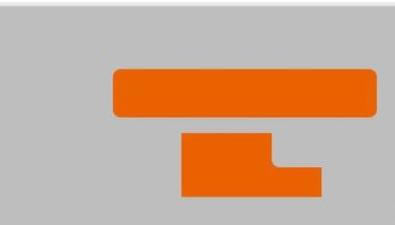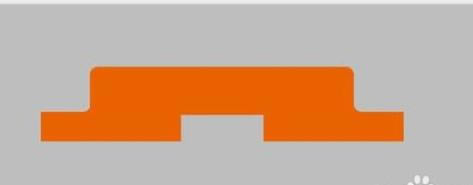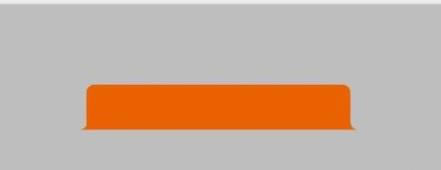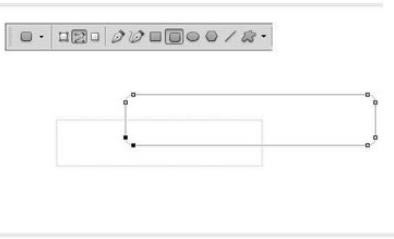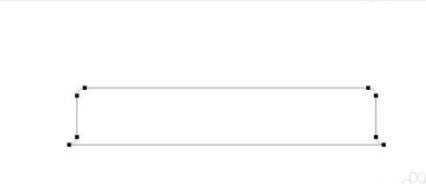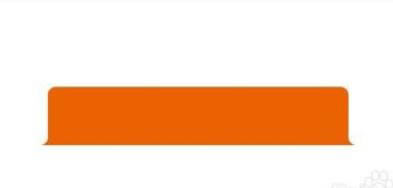使用photoshop設(shè)計(jì)出圓角凹邊按鈕的詳細(xì)步驟_裝機(jī)軟件
發(fā)表時(shí)間:2023-06-05 來源:本站整理相關(guān)軟件相關(guān)文章人氣:
[摘要]軟件大小: 49.78MB 軟件版本: 11.0 軟件類型:yesky標(biāo)簽: 使用photoshop的伙伴們,知道怎么樣制作出圓角凹邊按鈕呢?不太了解的用戶就去下文看看利用photoshop制作出...
-
- 軟件大小: 49.78MB
- 軟件版本: 11.0
- 軟件類型:
使用photoshop的伙伴們,知道怎么樣制作出圓角凹邊按鈕呢?不太了解的用戶就去下文看看利用photoshop制作出圓角凹邊按鈕的詳細(xì)步驟。
用圓角矩形工具畫出一個(gè)框子出來,注意哦在右側(cè)“圓角矩形工具”的下拉菜單下,把 對(duì)齊像素 給選上,這樣可以保證你畫出的圖形邊緣干凈,一定要注意哦。
然后CTRL+ENTER把框子變成選區(qū)。ALT+DELETE 給這個(gè)選區(qū)添加上前景色,這里我選擇了#eb6100 橘色作為前景色。
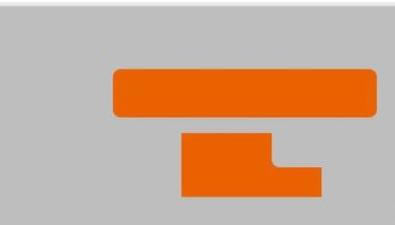
第二步是很重要的,不過新君這里的截圖不是很細(xì)致的說,我還是盡量說的詳細(xì)點(diǎn)吧。新建一個(gè)圖層,畫一個(gè)矩形填入前景色。然后按住CTRL不放點(diǎn)擊圖層,獲取第一圖層的選區(qū)。然后選擇“矩形選框工具”
移動(dòng)選區(qū)到圖層2,按下DELETE鍵刪除一部分的矩形。
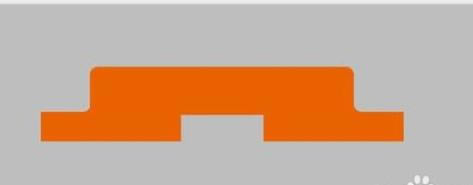
第三步,復(fù)制剛才那個(gè)做過的矩形,水平翻轉(zhuǎn),如圖對(duì)齊。
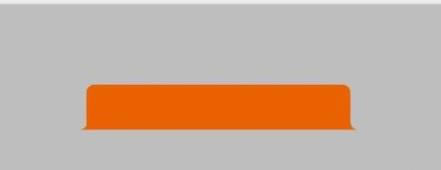
完工了。你成功了一半,當(dāng)然這樣上去有點(diǎn)單薄。我們可以給這個(gè)按鈕加入各種的樣式,增加它的質(zhì)感。
下面完成第二種方法也是很多人都在使用的一個(gè)種方法。
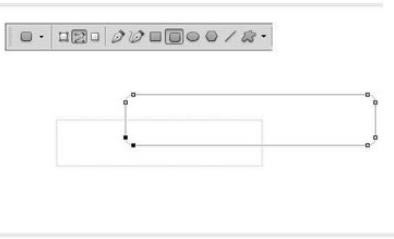
還是用圓角矩形工具畫出一個(gè)框子,下面一步很重要哦。用白色的箭頭工具,選中左下角的兩個(gè)節(jié)點(diǎn)。這時(shí)按CTRL+T
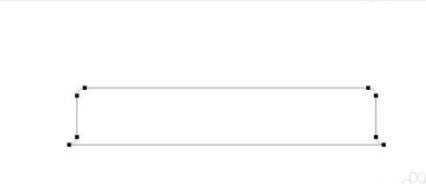
關(guān)鍵的到了,我們找到中心點(diǎn),按住ALT移動(dòng)中心點(diǎn)到左側(cè),然后單擊右鍵,選擇水平翻轉(zhuǎn)。右側(cè)也是同樣的方法。
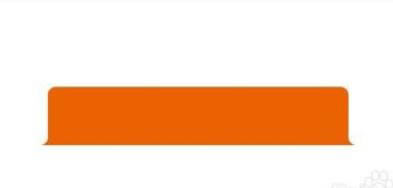
上文就是小編講解的利用photoshop制作出圓角凹邊按鈕的詳細(xì)步驟,大家都學(xué)會(huì)了嗎?
裝機(jī)軟件,全自動(dòng)在線安裝過程,無需電腦技術(shù),小白在家也可自己完成安裝,純凈穩(wěn)定,裝機(jī)必備之選!